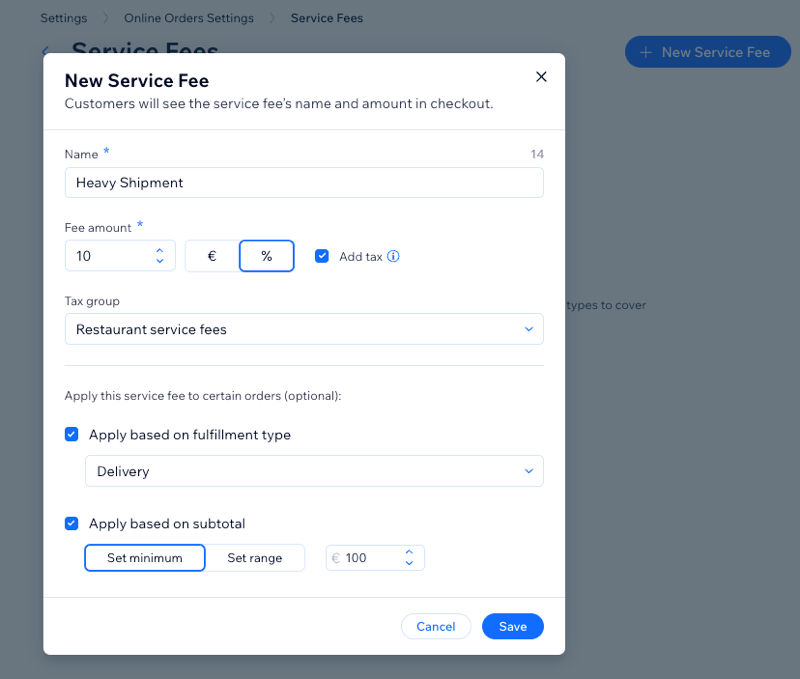Wix Restaurants: adicionar uma taxa de serviço aos pedidos online
2 min
Importante:
Este artigo é sobre o novo aplicativo Pedidos do Wix Restaurants.
Adicione uma taxa de serviço aos pedidos online no seu site com Wix Restaurants. Cobre os custos operacionais e as taxas regulatórias governamentais.
Você pode adicionar a taxa de serviço como uma porcentagem ou valor fixo do total do pedido e adicionar imposto sobre vendas, se aplicável. Você também pode definir a taxa de serviço a ser aplicada a pedidos acima de um determinado valor e com base em como você atende esse pedido.
Os clientes verão todas as taxas de serviço no resumo do pedido durante o checkout. A taxa terá uma linha separada na discriminação de preço e nos recibos.
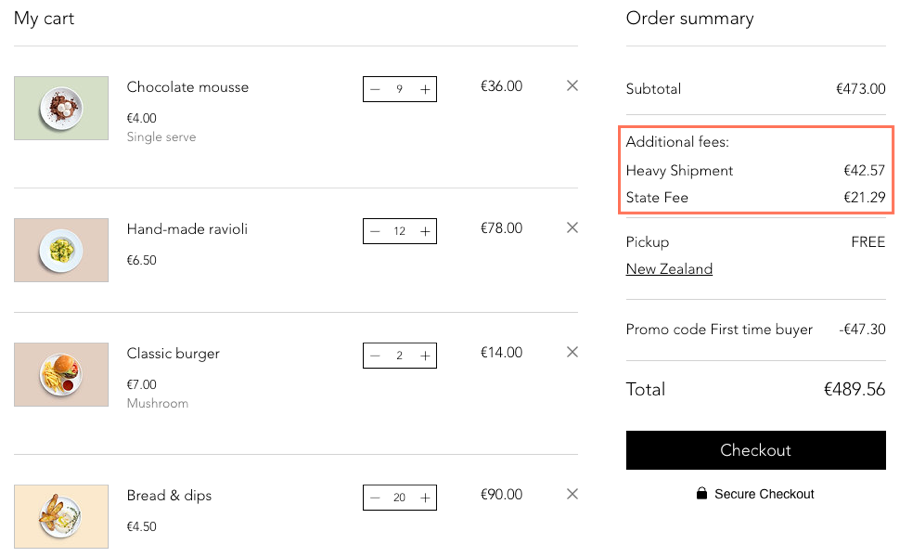
Para adicionar uma taxa de serviço:
- Vá para Taxas de serviço no painel de controle do seu site.
- Clique em + Nova taxa de serviço.
- Adicione as informações da taxa de serviço e defina as condições:
- Nome: adicione um nome para sua taxa de serviço.
- Valor: insira a taxa de serviço. Pode ser um valor fixo (R$) ou uma porcentagem (%).
Observação: os clientes verão o nome e o valor da taxa de serviço durante o checkout. - (Opcional) Adicione imposto sobre vendas: clique na caixa de seleção para adicionar imposto sobre vendas a essa taxa de serviço e selecione um grupo de imposto.
- Aplicar com base nos tipos de atendimento: escolha aplicar para pedidos de retirada, pedidos de entrega ou ambos.
- Aplicar com base no subtotal: escolha a quais pedidos aplicar a taxa de serviço:
- Definir mínimo: pedidos feitos acima do valor que você definiu terão essa taxa de serviço cobrada.
- Definir intervalo: essa taxa de serviço será cobrada para pedidos entre um valor mínimo e máximo.
- Clique em Salvar.